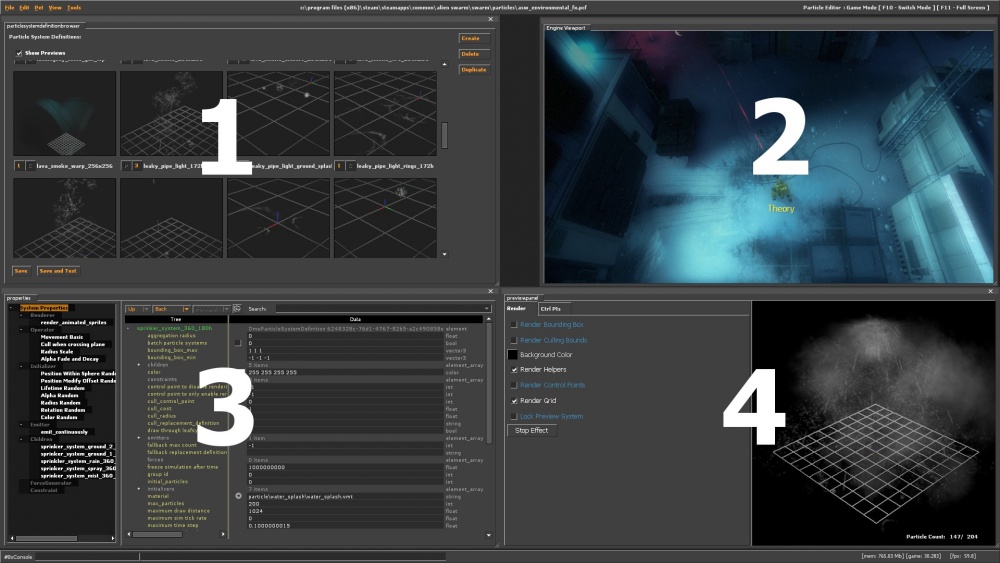Particle Editor
< Zh
Jump to navigation
Jump to search
粒子编辑器是一款自![]() Source 2007以来在Windows系统上可用的引擎工具。要使用它,请在命令行中通过添加
Source 2007以来在Windows系统上可用的引擎工具。要使用它,请在命令行中通过添加-tools -nop4运行你的游戏或模组,并在工具菜单中选择“Particle Editor”。确保在屏幕左下角的控制台中输入sv_lan 1。
要在引擎视口中加载地图,请查看屏幕底部的控制台窗口并输入map <levelname>。
bind h "ent_fire info_particle_system stop;wait 120;ent_fire info_particle_system start",然后使用H键。当前支持的游戏
 异形丛生
异形丛生 黑山 与Qt UI不兼容,添加
黑山 与Qt UI不兼容,添加-oldgameui以使用VGUI启动游戏。自Xen引擎更新后支持软粒子。 反恐精英:起源
反恐精英:起源 反恐精英:全球攻势 参见Fixing CSGO particle editor。
反恐精英:全球攻势 参见Fixing CSGO particle editor。 胜利之日:起源
胜利之日:起源 Dino D-Day 需使用控制台命令"toolload pet"启动
Dino D-Day 需使用控制台命令"toolload pet"启动 Garry's Mod
Garry's Mod 半衰期2
半衰期2 半衰期2:第一章
半衰期2:第一章 半衰期2:第二章
半衰期2:第二章 求生之路
求生之路 求生之路2
求生之路2 Nuclear Dawn
Nuclear Dawn 传送门
传送门 传送门 2:社区特供版
传送门 2:社区特供版 军团要塞2
军团要塞2
tf.exe -tools,然后通过该文件启动。界面指南
屏幕顶部是主菜单。从这里可以加载和保存PCF文件、撤销和重做操作以及配置工作区。
1. 浏览器显示当前PCF文件的内容。你可以在同一个PCF文件中存储任意数量的粒子系统。预览下方显示父子数量。 2. 引擎视口显示游戏当前渲染的内容。使用F10切换控制到游戏或工具,使用F11最大化视图。
3. 属性用于编辑当前粒子系统。可以添加、移除和配置新功能与子项。每次修改都会重启粒子系统的所有实例。
* 使用Ctrl以0.1为增量 * 使用⇧ Shift以10为增量* 使用Alt将值锁定到0-1范围
4. 预览窗口近距离显示当前系统及其子系统。按住![]() 旋转,
旋转,![]() 缩放,
缩放,![]() 平移。"Ctrl Pnts"标签允许为预览配置临时控制点。"Lock Preview System"复选框可在选择新系统时阻止预览更新,方便编辑子系统并在适当上下文中查看效果。
平移。"Ctrl Pnts"标签允许为预览配置临时控制点。"Lock Preview System"复选框可在选择新系统时阻止预览更新,方便编辑子系统并在适当上下文中查看效果。
屏幕底部包含一个紧凑的开发者控制台。命令输入在左侧框,最后一行输出显示在右侧。